この記事ではmoto g31をahamoで使う手順(他社からの乗り換え手順)を解説しています。
内容は主に、「他社からのMNP乗り換え手順」や「moto g31をahamoで使う時の注意点」についてまとめています。
初心者の方でもわかりやすいように解説しているので、検討中の方はぜひ参考にしてください。
ahamoでmoto g31を使う手順は全部で5つ
ahamoで「moto g31」を使う方法はたった以下、5つの手順で完了します。
- moto g31を購入する
- 利用中の携帯会社からMNP予約番号を発行する(2023/5/24以降はMNPワンストップの導入により対応しているキャリアであれば取得不要でOKです)※
- ahamoへ申し込む
- 開通手続きを行う
- moto g31でahamoのAPN(初期設定)をする
それでは1つずつ確認していきましょう。
※docomoからahamoへ乗り換える方は「My docomo」からプラン変更するだけで完了するのでMNP予約番号等は不要です。
手順①:moto g31を購入する
今回の「moto g31」はahamoで購入できないので、他社からahamoへ乗り換える方は先に購入しておく必要があります。
「moto g31」は、Amazonやイートレンド、ビッグカメラ、楽天市場などで購入が可能です。
どこも販売しているのは同じ「moto g31」なのでポイント取得など自分に得がある箇所で購入しましょう!
⇒ 楽天市場へ
「moto g31」は一部のMVNOでも取扱があるので、もし「自分はahamoじゃなくてもいいよー」という方は以下2社から選びましょう。

手順②:MNP予約番号を発行する
いま使っている電話番号をそのままahamoで使うのであれば、利用中の携帯会社で「MNP予約番号」を発行してもらいます。
因みに上記でも少し触れていますが、docomoユーザーは「My docomo」からahamoにプラン変更するだけで完了しちゃうので読み飛ばしてください。
各社のMNP予約番号は以下のとおり。
| docomo | ドコモユーザーは「My docomo」からプラン変更をするだけ |
|---|---|
| au | auスマホ・一般電話から「0077-75470」へ電話をかけ、MNP予約番号発行希望を伝える。「My au」からの発行も可能 |
| SoftBank | SoftBankスマホから「*5533」へ電話をかける。一般電話からは「0800-100-5533」 |
| 楽天モバイル | 「my楽天モバイル」にアクセス>画面右上の三本線メニューから「my 楽天モバイル」→「契約プラン」→「各種手続き」→「他社への乗り換え(MNP予約番号取得)」 |
| UQモバイル | 「my UQmobile」にログインした後、「契約確認・変更」のタブを選択>料金プランの「詳細を確認・変更する」をタップ>「MNP予約」をタップ |
| Y!mobile | 「my Y!mobile」にアクセス>MNP予約関連手続きをタップする」→「注意事項確認」→「4桁の暗証番号入力」→「本人確認をする」→「MNP予約番号の発行」→アンケートに答える→「予約番号発行の転出時期を選択」→予約番号取得 |
| LINEモバイル | 「LINEモバイルのマイページ」にログイン>「解約・MNP転出」を選択>「MNP予約番号発行を申し込む」を選択>アンケートに答えて「実行する」で完了 |
発行されるMNP予約番号には15日間の期限がありますが、ahamoへMNP乗り換えをするにはこの有効期限が10日以上必要になります。
手順③:ahamoへ申し込む
上記の手順でMNP予約番号を取得したらそのままahamoへ申込みましょう。
ahamoの大まかな申込みの流れは以下のとおりです↓
- MNP予約番号を発行しておく
- ahamo公式サイトへ
- [SIMのみ]を選択
- 他社から乗り換え(MNP)を選択
- かけ放題オプション有/無の選択
- ※持込みの場合は対象端末の確認
- ※持込みスマホの対象を確認したら[上記内容を確認しました]にチェック
- dアカウントでログイン
- dアカウントログイン後、2段階認証
- MNP予約番号/有効期限/MNPする電話番号の入力
- 本人確認書類のアップロード(eKYC/アップロード)
- 個人情報の入力
- 4桁のネットワーク暗証番号を決める(開通手続き時に使う)
- 受取日時の選択
- クレジットカード情報の入力
- [新規契約にあたっての注意事項]を確認して同意にチェック
- 注文確定で完了
- 申込み完了後に、申込み内容のメールが届く
ahamoではdアカウントが必要になるので、持っていない方は事前にアカウントを取得しておきましょう。
ahamoは申込み画面がシンプルなので、初めての方でもスムーズに申込みが完了するかと思います。
また、当サイトでは「SIMのみ」の申込みレビューがあるのでそちらを予習という形で参考にして頂ければ幸いです。

申し込みが完了すると、申し込み完了メールが届きます。
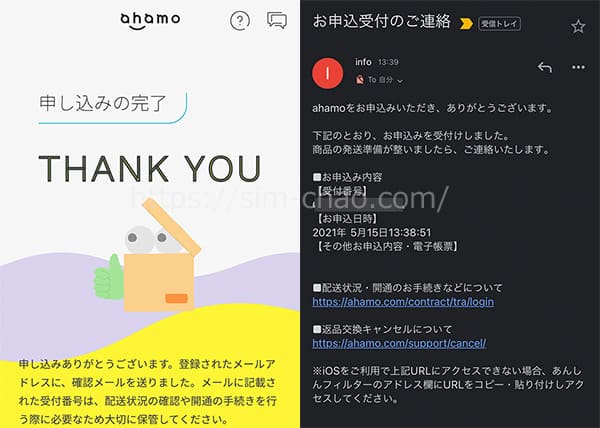
後はahamoからSIMカードが届くのを待ちましょう。
手順④:ahamoへMNP転入を行う

ahamoからSIMカードが届いたらahamoへMNP転入(開通手続き)を行います。
このMNP転入は「ahamoアプリ」もしくは、「マイページ」で行えますが今回はアプリから行いました。
アプリからの手順は以下のとおり↓
- SIMカード到着
- アプリを起動
- [受付番号でログイン]
- 13桁の受付番号、購入時に入力した連絡先電話番号、ネットワーク暗証番号を入力してログイン
- 開通手続き[切替手続きへ]をタップ
- [開通する]をタップ
- 開通手続き完了
※ahamoでは定期的にホームページのリニューアルと共に外観や手順が変更になることがあります。今回の手順は2021年9月時点となります。
▼初めてahamoアプリを開くとまだ開通していないので、以下画像にある[開通手続きが完了していない方]の[受付番号でログイン]から進みます。
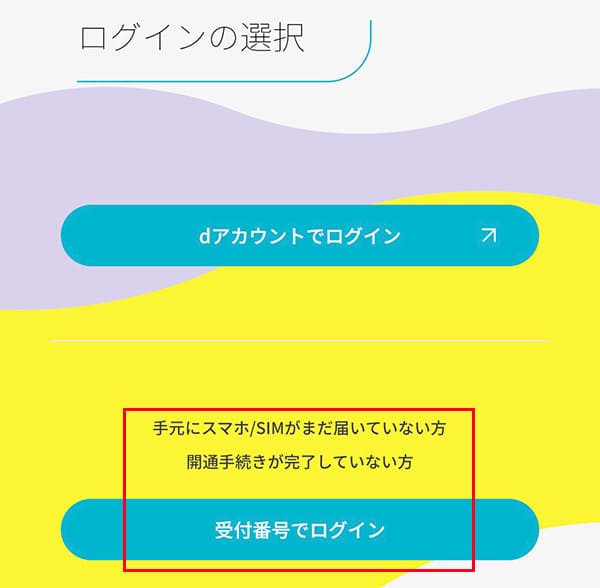
▼先に進むと「受付番号」「購入時の入力した連絡先電話番号」「4桁のネットワーク暗証番号」を使ってログインします。
受付番号はahamoから届くメールに記載されているので、削除せずに保存しておきましょう。
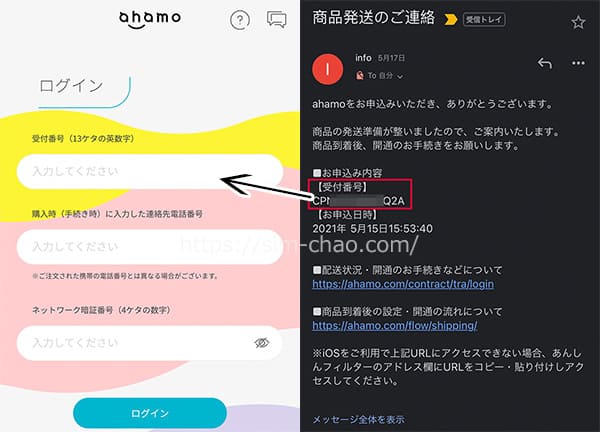
また、4桁の暗証番号も申込み時に設定するので、こちらも覚えておきましょうね。
▼後は流れにそって、「切り替え(開通)手続き」⇒「開通する」で進めれば開通手続きは完了します。
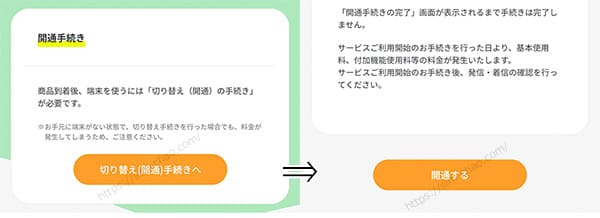
▼数秒で即開通となり、同時に開通完了のメールも届きます。
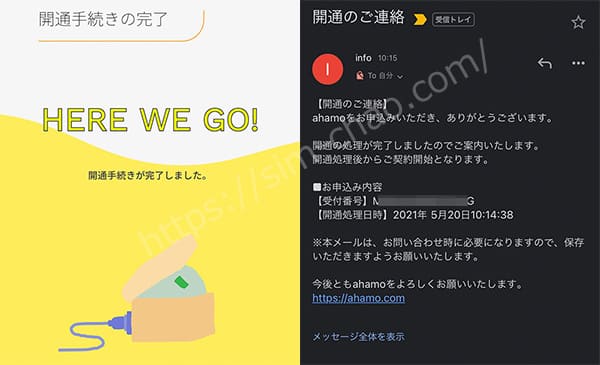
また、ahamoの開通手続きが完了した時点で、いままで利用していた携帯会社は自動的に解約となります。
手順⑤:moto g31でahamoのAPN(初期設定)をする
回線が切り替わったら最後に「moto g31」がahamoのSIMカードを使えるように「APN」と呼ばれるネットワーク通信設定を行います。
5分もあれば終わる簡単な作業なのでサクっとやっちゃいましょう。
▼moto g31の電源をオフにした状態で、側面にあるSIMスロットを取り出しahamoのSIMカードをセットします。

▼ahamoのSIMカードをセットしたら再び電源をオンにします。
そしたら、以下の手順で、ahamo×moto g31のAPN設定を行います。
- 「設定」を選択。
- 「ネットワークとインターネット」を選択
- 「モバイルネットワーク」を選択
- 「詳細設定」を開く
- 「アクセスポイント名」を選択
- APN一覧から「spmode.ne.jp」を選択する
- 完了
「moto g31」は最初からahamo(docomo)のAPN情報が入っているので、一覧から選んでタップすれば完了しちゃいます↓

タップすると「VoLTE 4G」と表示されるので、これでAPNは完了します。

僕の環境ではこの手順でしたが、万が一APN一覧に項目が無い場合は手動でAPN情報を作成すれば問題ありません。
手動によるahamo×AndroidのAPN設定は入力箇所が少ないのでとても簡単です。
| 項目名 | 入力内容 |
|---|---|
| 名前 | 任意の名前(好きな名前でOK) |
| APN | spmode.ne.jp |
(※以下画像は参考画像としてAQUOS sense6を使っています↓)
入力が完了したら内容を保存します。
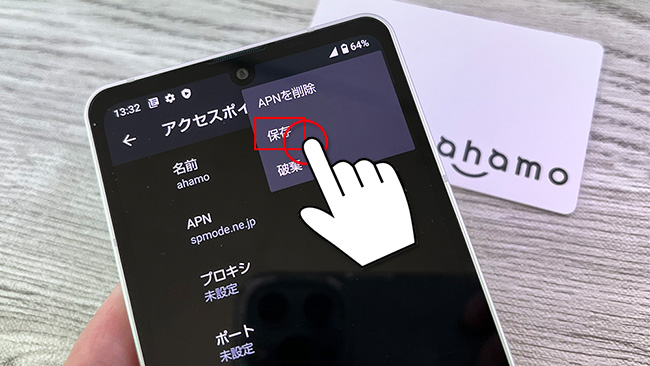
保存が完了すると新規で項目が出現するので、そちらをタップすればAPNは完了です。
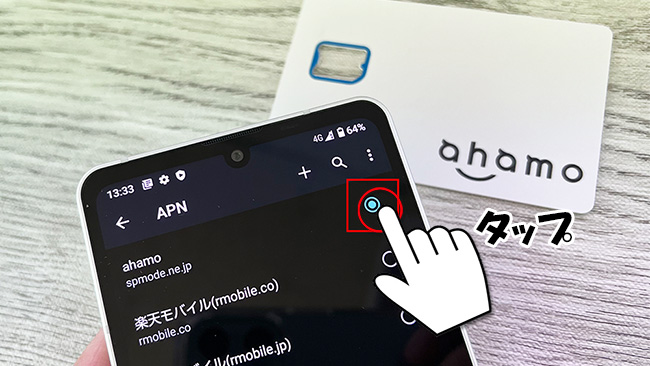 ahamoの手動作成手順はこれで完了です。
ahamoの手動作成手順はこれで完了です。
moto g31でahamoのAPNが完了したのにネットに繋がらない時の対処法
これはahamoに限らず、APNが完了したのにネットに繋がらない主な対処法は以下の4つです。
- 数秒~数十秒待ってみる
- モバイルデータ通信がオフになっていないか確認する
- APNを手動設定した方はスペルミスの可能性も
- SIMカードに問題がある場合はサポートセンターへ問い合わせてみよう
対処法①:APNが完了したら一度再起動してあげよう
一番最初だけ初めてAPNを行うと電波をキャッチするまでに数秒かかることがあります。長い時は数十秒とかも結構あります。
この場合は、一度「moto g31」を再起動するか機内モードをオン→オフするとスムーズにキャッチしてくれます。
因みに僕はいつも初期設定が完了した後は再起動をしちゃいます。
対処法②:モバイルデータ通信がオフになっていないか確かめよう
結構、多い原因の1つですが【モバイルデータ】がオフになっていると、強制的にインターネット通信が遮断されます。

「設定」>「ネットワークとインターネット」>「SIM」をタップ>「モバイルデータ」
自分ではタップした覚えがないけど、たまーに何かしらの原因でオフになっていることがあるので、「あれーー?」と思ったらモバイルデータ通信の部分を確認してみてくださいね。
対処法③:APNを手動で行った方はスペルミスの可能性もある
ahamoのAPNを手動で行った場合によくあるミスですが、手動APNはスペルを1文字でも間違うと正常に動きません。
ahamoの手動入力は「APNにspmode.ne.jp」を入力するだけなので、間違うことはあまりありませんが、『あれ?』と感じたら一度確認してみましょう。
対処法④:SIMカードに原因がある場合はサポートセンターへ!
そもそも、ahamo×moto g31のAPN設定自体はとっても簡単な手順なのでうっかりミスがない限りスムーズに完了します。
ですが、ごくごく稀にSIMカード自体に問題がある場合があります。
この場合は自分でどーすることもできないので、ahamo公式サイトのチャット機能を使ってへ問い合わせてください。
機種変更の方はデータ移行をしよう
ahamoへ乗り換えるタイミングで「moto g31」に機種変更する方は旧端末からデータ移行をおこないます。
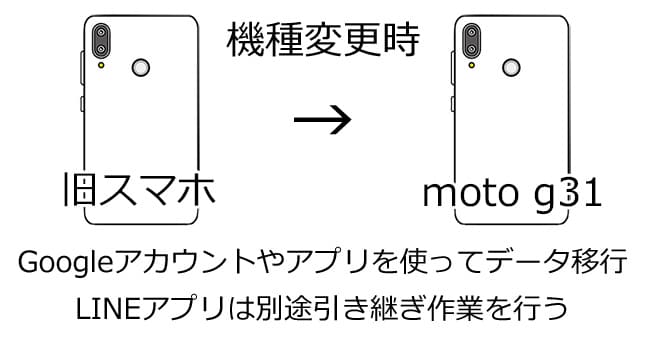
Android端末のデータ移行は「Googleアカウント」を使った手順が基本ですが、最近はケーブルを使ったデータ移行も主流となってきました。
最近ではデータ移行のアプリなどもあるので、数年前よりとても簡単仕様になっています。
注意点として挙げるのであれば、端末内のデータは新機種側で「アプリとデータのコピー」で全て移行します。
補足ですが、「ドコモデータコピー」はahamo対象外となっているので注意しましょう。
また、電話帳や写真などの基本はこれでデータ移行が可能ですが、LINEアプリは別途引き継ぎ作業が必要となります。
- LINEアプリのアカウントとパスワードをしっかり確認しておく
- [ホーム]>[設定]>[トーク]>[トーク履歴のバックアップ⋅復元]をタップ
- [Google ドライブにバックアップする]をタップ
- [設定]>[アカウント引き継ぎ]をオンにする
- 準備完了
- LINEアプリを起動でログインをタップ
- 自身の電話番号とパスワードを入力
- SMSを受信>OKをタップ
- 「おかえりなさい○○」という表示されるので「はい、私のアカウントです」をタップ
- トークを復元するので「はい、トーク履歴を復元します」をタップ
- 「トーク履歴を復元」画面で「Googleアカウントを選択」をタップ
- 完了
これが一連の流れになります。
1つ注意ですが、「moto g31」でLINEアプリが使えるようになったら、旧端末側のLINEアプリは使ってはいけません。
スマホアプリ版のLINEは、複数のスマホから同一のアカウントにはログインできない仕様になっています。これはセキュリティを高める目的からですが、「他端末ログイン許可設定」を行っていない状態で旧端末側のLINEを使うと自動で初期化されるので注意しましょう。
⇒ LINEアプリ移行手順解説(公式)
別ウィンドが開きます。
まとめ
以上が、ahamoでmoto g31を使う手順でした。
「乗り換え」って聞くと難しいイメージを持ってしまいがちになりますが、1つ1つ丁寧にやっていけば、考えているよりもずっと簡単です。
特にドコモからahamoならプラン変更だけで完了しちゃいます。
それでは、最後にポイントをおさらいしておきましょう。
- ドコモからahamoは「My docomo」からプラン変更するだけ
- 乗り換えると同時にmoto g31へ機種変更する方は先に事前に購入しておこう
- MNP予約番号の取得は電話・オンラインから取得しよう
- 予約番号取得後は遅くても当日~2日以内にahamoへ申込もう
- 本人確認書類やクレジットカードを準備しておくとスムーズだよ
- ahamoからSIMカードが届いたら回線切替をしよう
- 回線が切り替わったらSIMカードをmoto g31に挿してAPNを完了させよう
- 全て完了後に前に使っていた通信事業社は自動で解約になる
初めてキャリアから乗り換えを行う方は多少の不安はあるかと思いますが、難しいことはないのでぜひチャレンジしてみてくださいね♪












